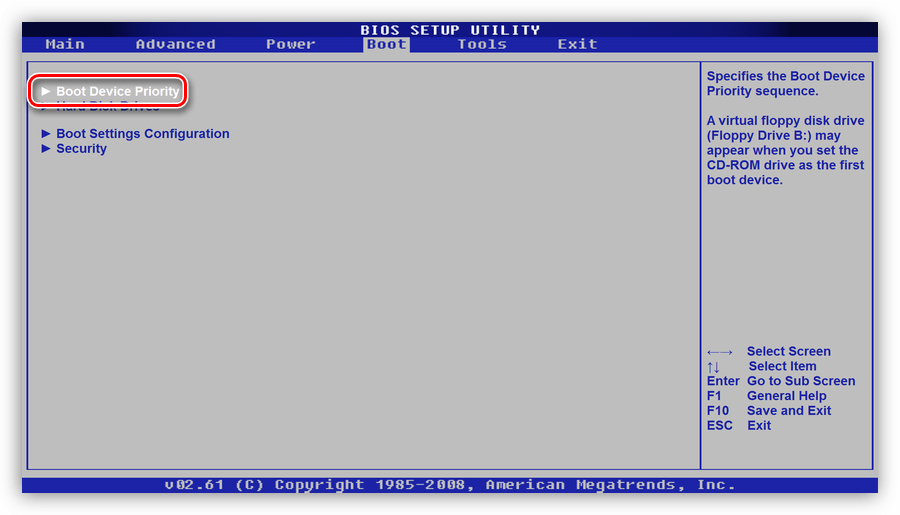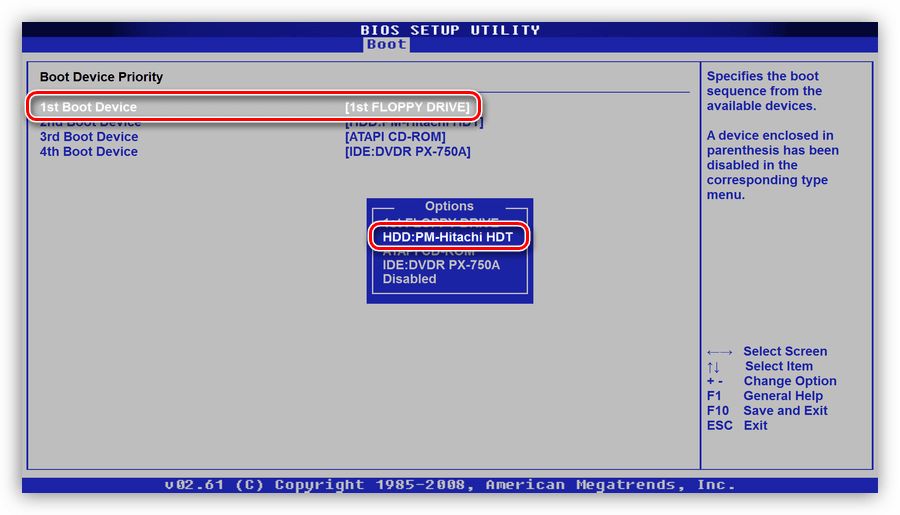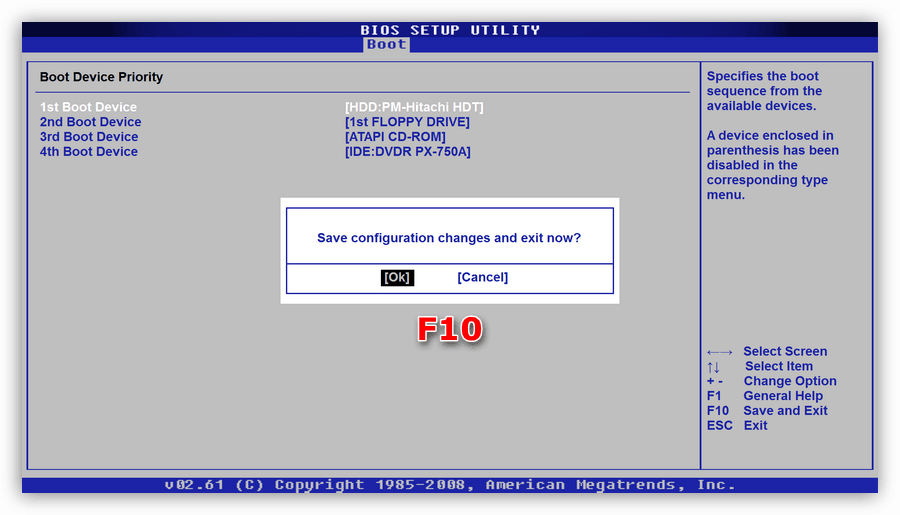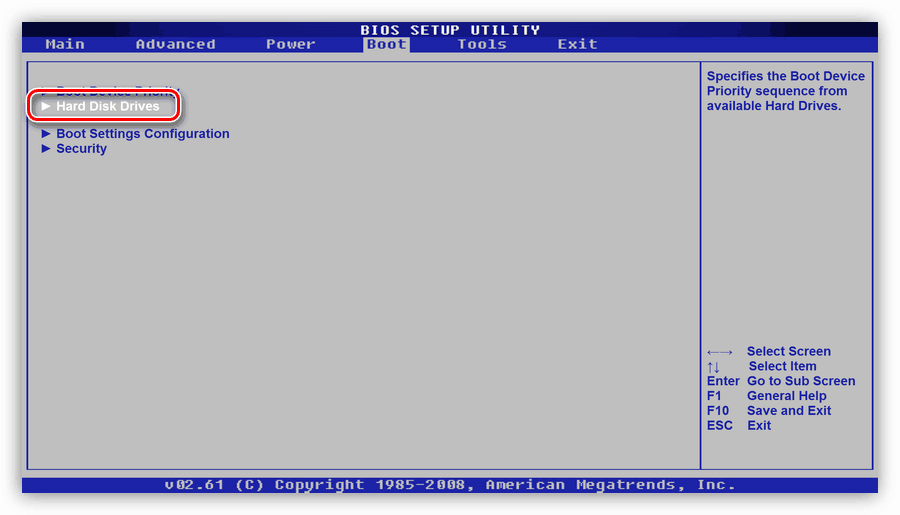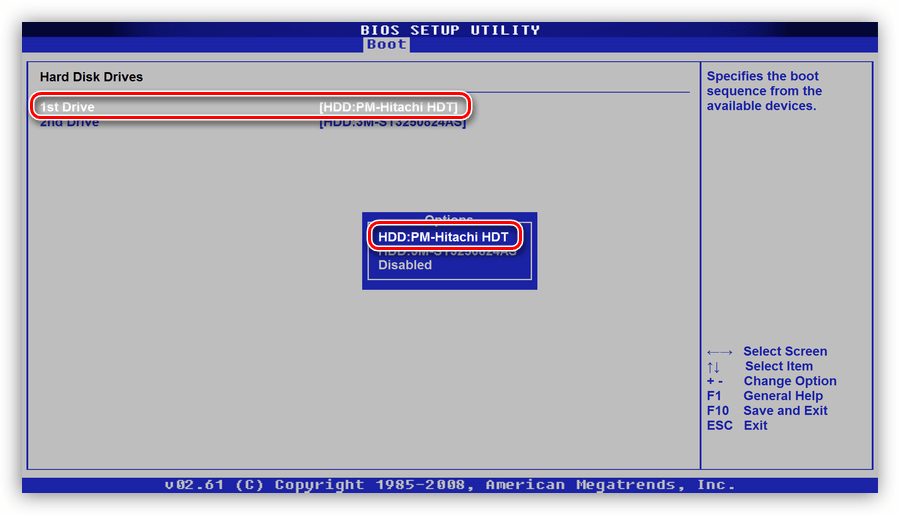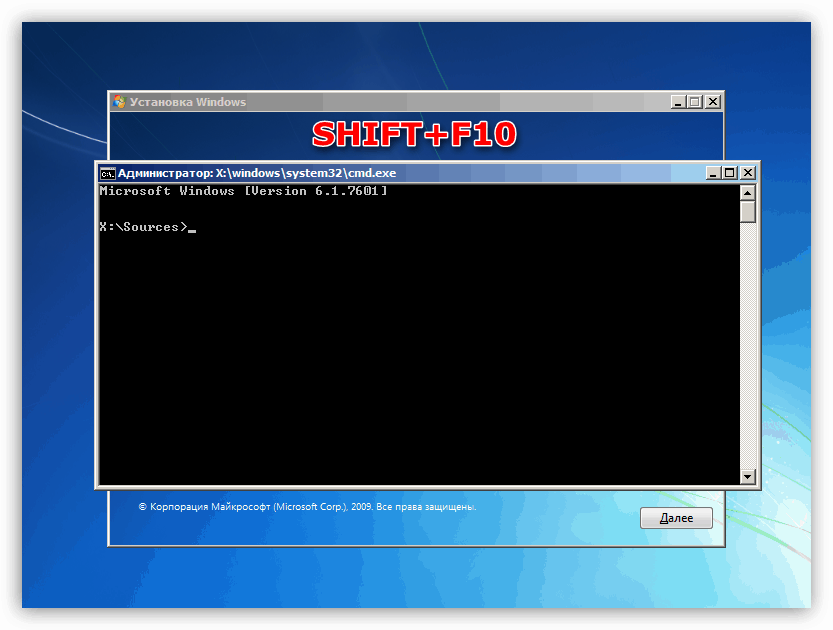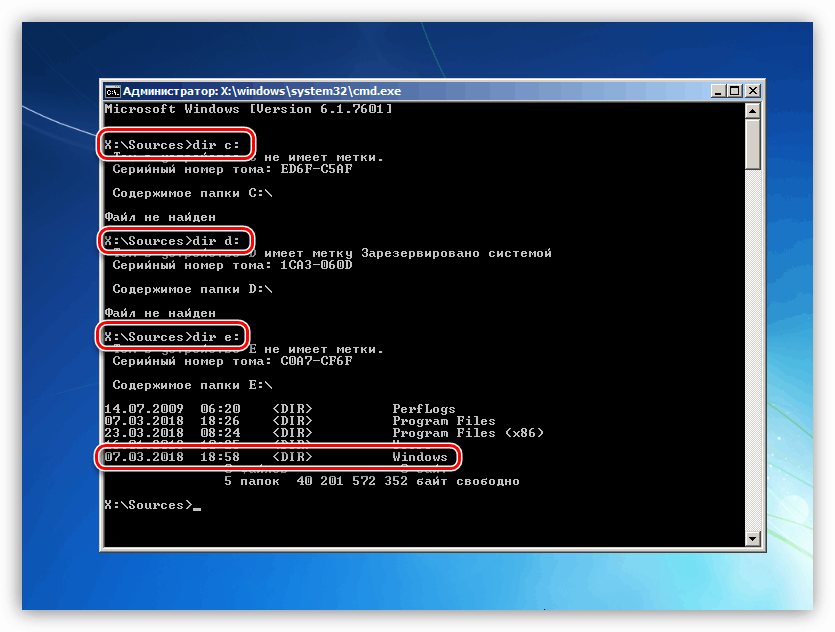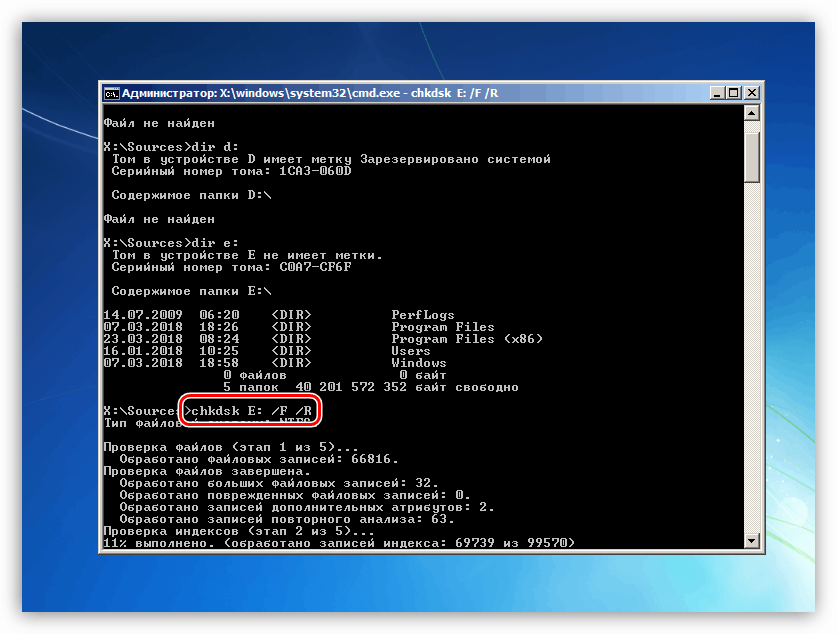Popravi napako 0xc000000f v sistemu Windows 7
Operacijski sistem je zelo kompleksen programski izdelek in v nekaterih primerih lahko povzroči različne napake. Pojavijo se zaradi konfliktov aplikacij, napak strojne opreme ali iz drugih razlogov. V tem članku bomo obravnavali temo napake, ki ima kodo 0xc000000f.
Vsebina
Popravek napake 0xc000000f
Kot smo rekli v uvodu, obstajata dva globalna vzroka napake. To je možen konflikt ali napaka v programski opremi, pa tudi težave v "železnem" delu osebnega računalnika. V prvem primeru se ukvarjamo z gonilniki ali drugimi programi, nameščenimi v sistemu, v drugem primeru pa s težavami v mediju (disku), na katerem je nameščen operacijski sistem.
Možnost 1: BIOS
Začnimo s preverjanjem nastavitev vdelane programske opreme matične plošče, saj ta možnost ne pomeni nobenih zapletenih dejanj, temveč hkrati omogoča, da se soočimo s težavo. Da bi to naredili, moramo priti do ustreznega menija. Seveda bomo dobili pozitiven rezultat le, če je razlog ravno v BIOS-u.
Več podrobnosti: Kako vstopiti v BIOS v računalniku
- Po prijavi moramo biti pozorni na vrstni red zagona (kar pomeni čakalno vrsto diskov, ki se izvajajo v sistemu). V nekaterih primerih je lahko to zaporedje moteno, zato pride do napake. Potrebna možnost je v razdelku »Boot« ali včasih v »Boot Device Priority« .
![Pojdite na nastavitev vrstnega reda zagona v matični plošči BIOS-a]()
- Tukaj najprej postavimo sistemsko disketo (na kateri je nameščen Windows).
![Nastavitev zagonskega zaporedja v BIOS-u matične plošče]()
Nastavitve shranite s pritiskom na F10 .
![Shranjevanje nastavitev zagonskega zaporedja v BIOS-u matične plošče]()
- Če zahtevanega pogona trdega diska ni mogoče najti na seznamu medijev, se obrnite na drug razdelek. V našem primeru se imenuje »trdi diski« in se nahaja v istem bloku »Boot« .
![Prehod na nastavitev prednostnih zagonskih naprav v BIOS-u matične plošče]()
- Tukaj morate na prvo mesto ( 1. Drive ) postaviti naš sistemski disk, tako da je prednostna naprava.
![Nastavitev prednostnih zagonskih naprav v matični plošči BIOS-a]()
- Sedaj lahko prilagodite vrstni red zagona in ne pozabite shraniti sprememb s pritiskom na tipko F10 .
Glejte tudi: BIOS nastavimo v računalniku
2. možnost: Obnovitev sistema
Vračanje sistema Windows v prejšnje stanje bo pomagalo, če so za napako odgovorni gonilniki ali druga programska oprema, nameščena v računalniku. Najpogosteje bomo o tem vedeli takoj po namestitvi in ponovnem zagonu. V takem primeru lahko uporabite vgrajena orodja ali programsko opremo drugih proizvajalcev.
Več podrobnosti: Možnosti obnovitve sistema Windows
Če sistema ni mogoče zagnati, se morate namestiti z namestitvenim diskom z različico »Windows«, ki je nameščena v računalniku, in izvedite postopek povrnitve brez zagona sistema. Obstaja veliko možnosti in vse so opisane v članku na spodnji povezavi.
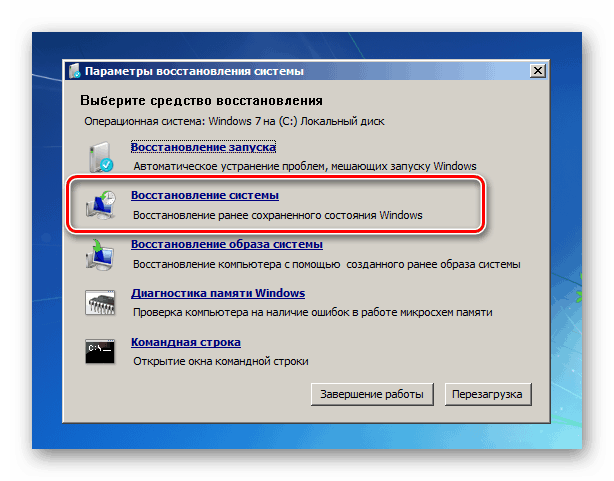
Več podrobnosti:
Konfigurirajte BIOS za zagon z bliskovnega pogona
Obnovitev sistema v sistemu Windows 7
Možnost 3: Trdi disk
Trdi diski so ponavadi popolnoma neuspešni ali pa se "sesutijo" z zlomljenimi sektorji. Če so v takem sektorju potrebne datoteke za zagon sistema, se bo neizogibno pojavila napaka. Če obstaja sum okvare nosilca, ga je treba preveriti s pomočjo vgrajenega pripomočka za Windows, ki ne more samo diagnosticirati napak v datotečnem sistemu, ampak tudi popraviti nekatere od njih. Obstaja tudi programska oprema drugih proizvajalcev, ki ima enake funkcije.
Več podrobnosti: Preverite disk za napake v sistemu Windows 7
Ker lahko danes opisana napaka prepreči prenos, je smiselno razstaviti metodo testiranja brez zagona operacijskega sistema Windows.
- Zaženite računalnik z medija (bliskovnega pogona ali diska), v katerega je napisana distribucijska datoteka sistema Windows (glejte na zgornji povezavi).
- Ko namestitveni program pokaže zagonsko okno, pritisnite kombinacijo tipk SHIFT + F10, tako da zaženete ukazni poziv .
![Zaženete ukazno vrstico po zagonu z namestitvenega medija z operacijskim sistemom Windows 7]()
- Določite medij z ukazom "Windows"
dirPo tem vnesemo črko pogona z dvopičjem, na primer »c:« in pritisnemo ENTER .
dir c:Morda boste morali prebrati nekaj črk, saj namestitveni program samostojno dodeli črke diskom.
![Določanje sistemskega diska v ukazni vrstici po zagonu z namestitvenega medija z operacijskim sistemom Windows 7]()
- Nato izvršite ukaz
chkdsk E: /F /RTukaj chkdsk je pripomoček za skeniranje, E: je črka pogona, ki smo jo identificirali v koraku 3, / F in / R so parametri, ki omogočajo popravljanje slabih sektorjev in popravljanje nekaterih napak.
Pritisnite ENTER in počakajte, da se postopek konča. Upoštevajte, da je čas skeniranja odvisen od velikosti diska in njegovega stanja, zato lahko v nekaterih primerih traja več ur.
![Zaženete preverjanje sistemskega diska v ukazni vrstici po zagonu z namestitvenega medija z operacijskim sistemom Windows 7]()
4. možnost: Piratska kopija sistema Windows
Nelicencirane distribucije Windows lahko vsebujejo »zlomljene« sistemske datoteke, gonilnike in druge slabe komponente. Če se napaka pojavi takoj po namestitvi »Windows«, morate uporabiti drugo, najboljše od vsega, licenčno disketo.
Zaključek
Podali smo štiri možnosti za odpravo napake 0xc000000f. V večini primerov nam pove o zelo resnih težavah v operacijskem sistemu ali strojni opremi (trdi disk). Postopek za popravek mora biti izveden v vrstnem redu, kot je opisan v tem članku. Če priporočila ne delujejo, potem boste na žalost morali znova namestiti sistem Windows ali, v hujših primerih, zamenjati disk.